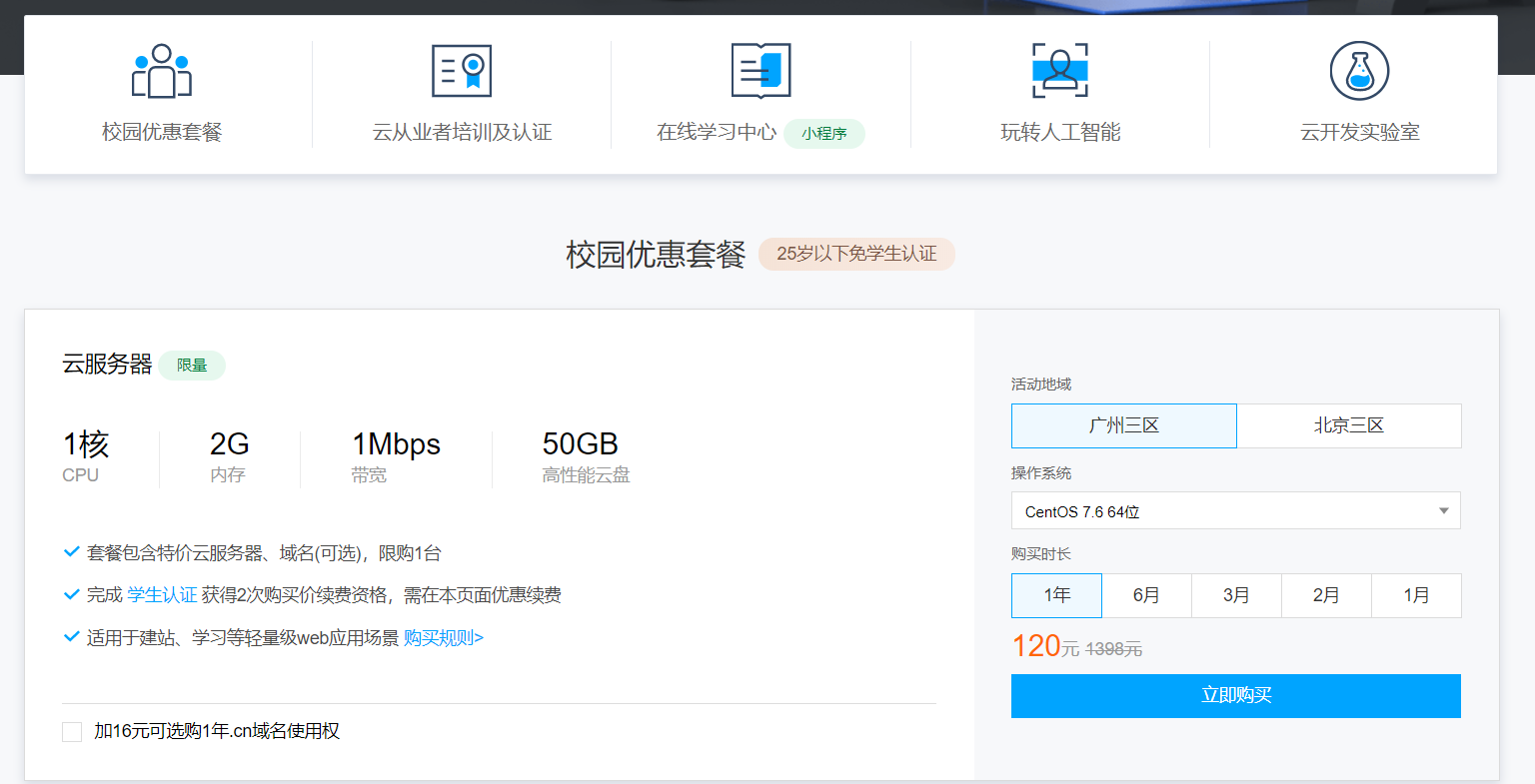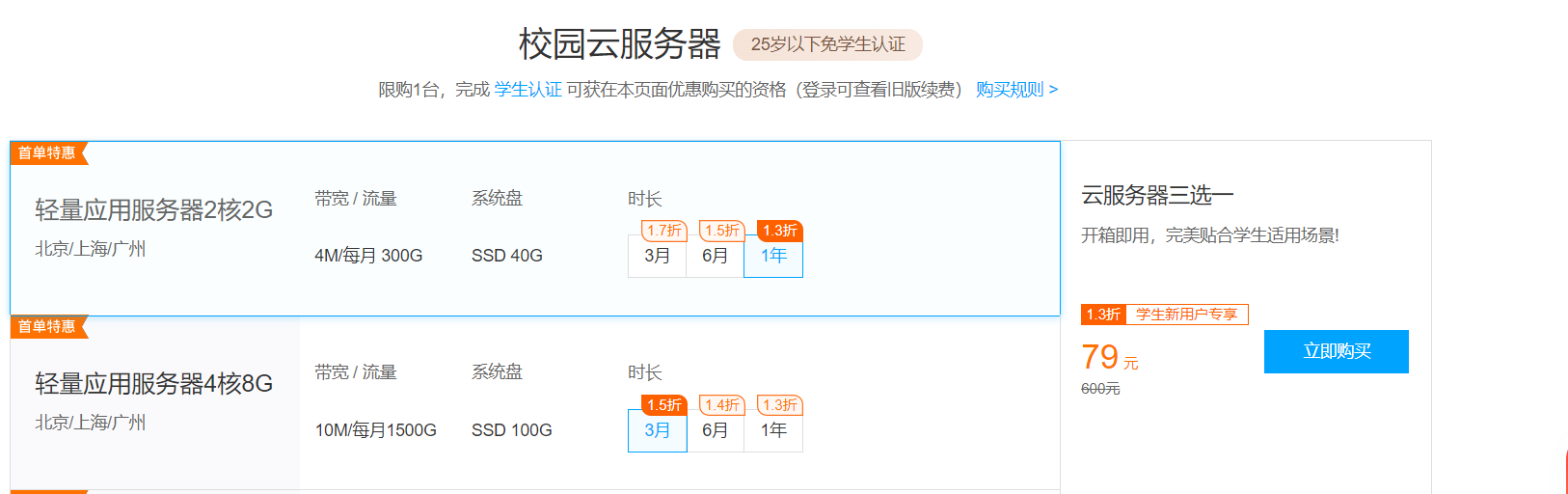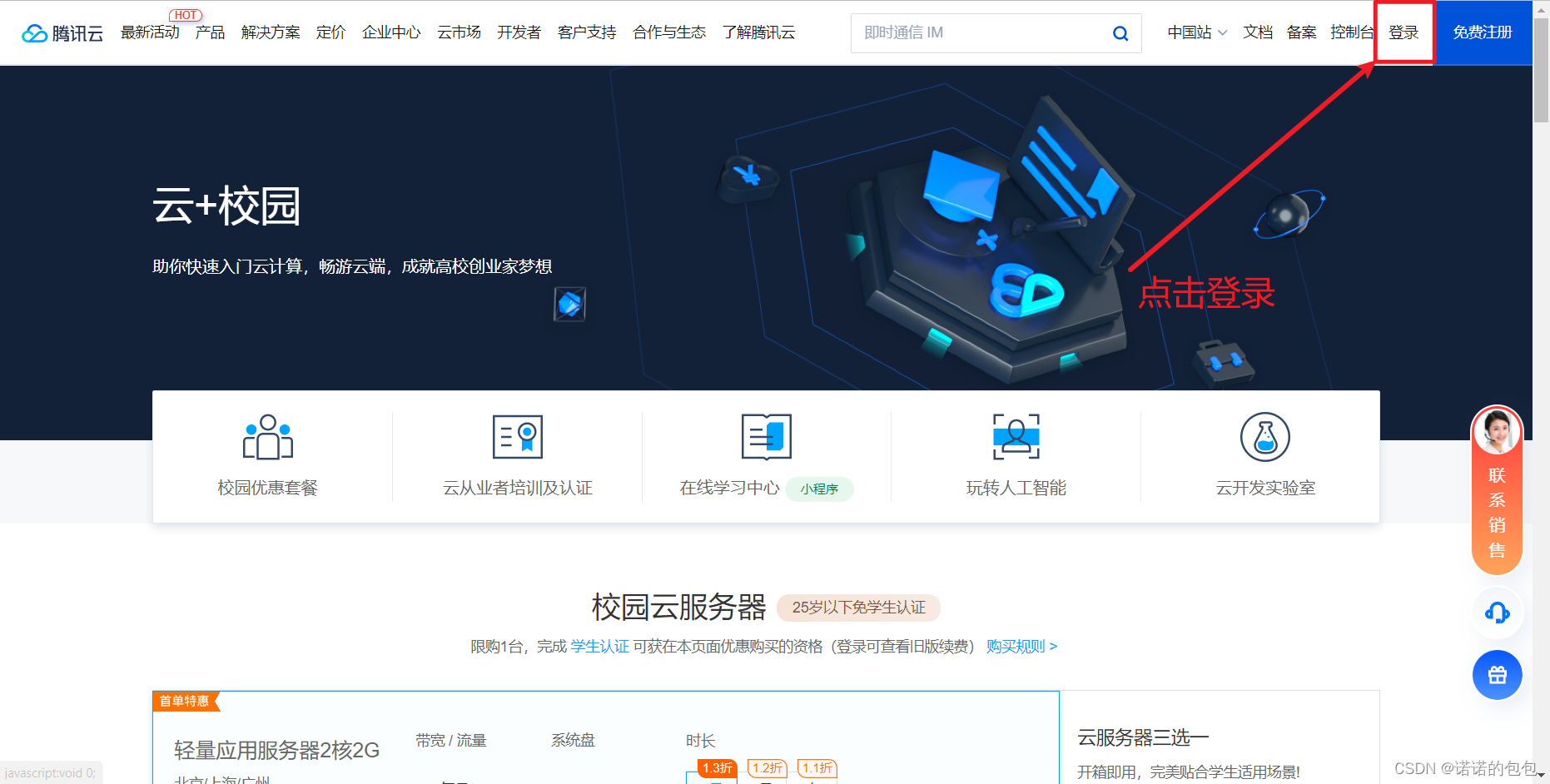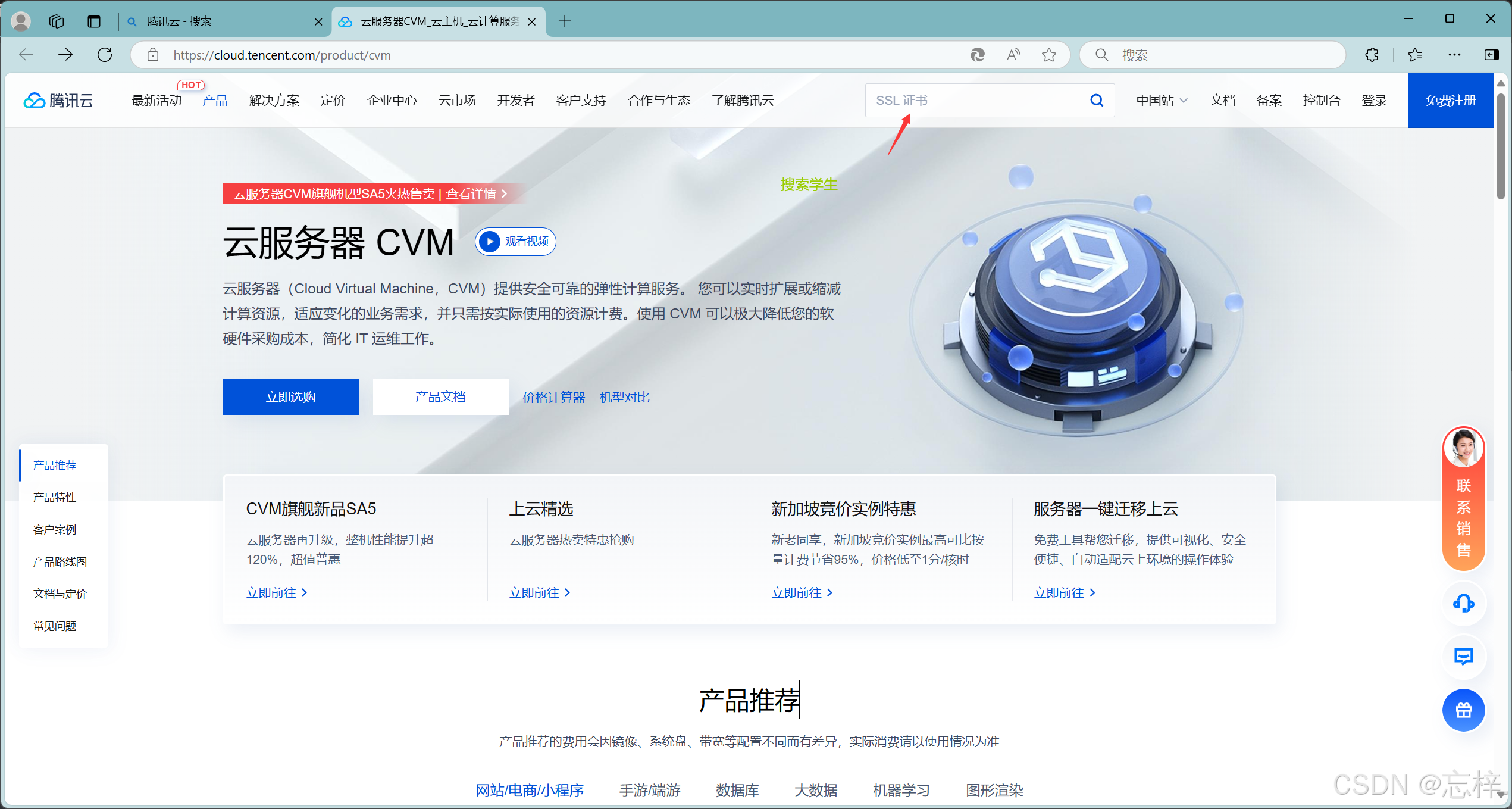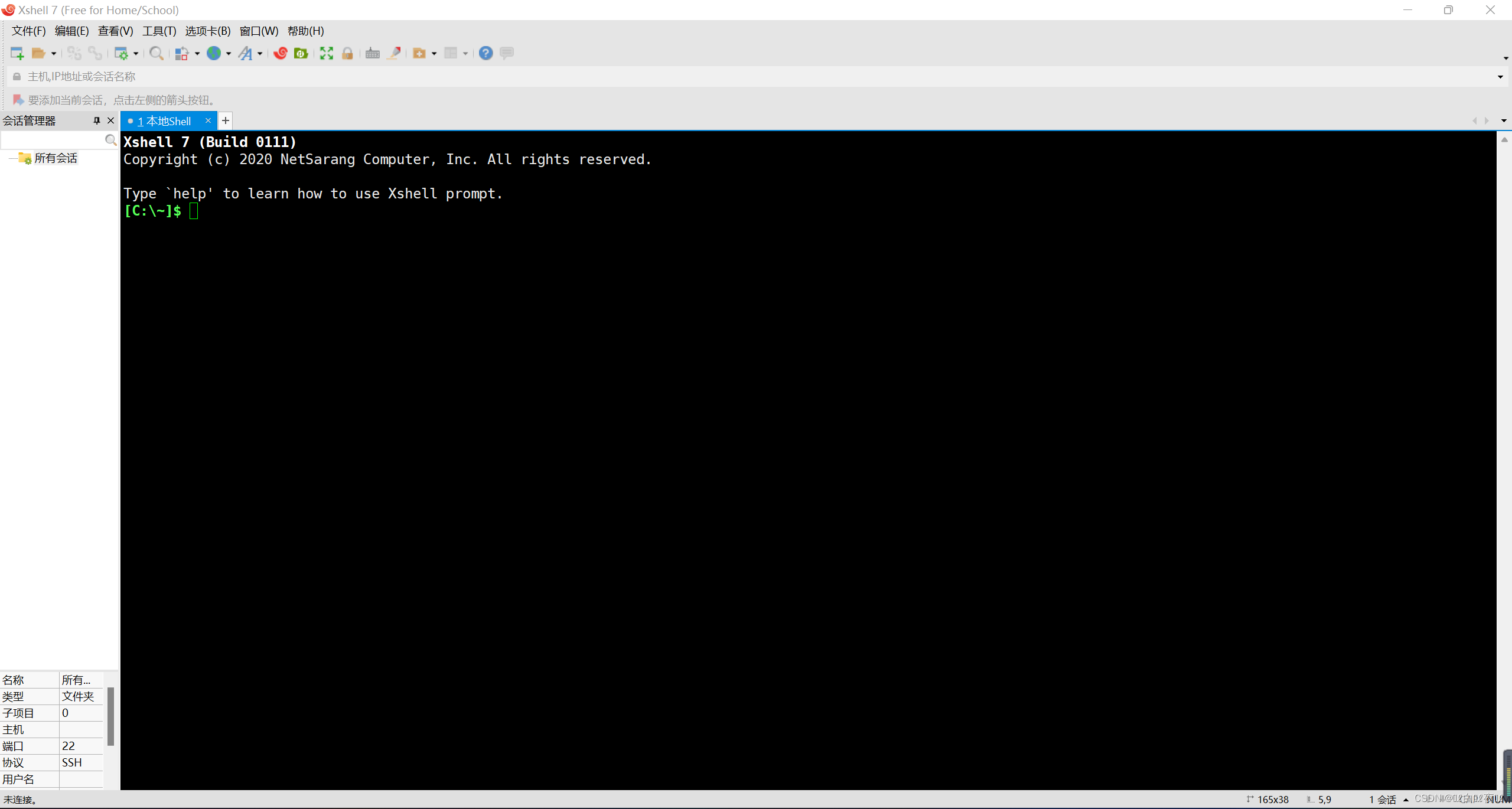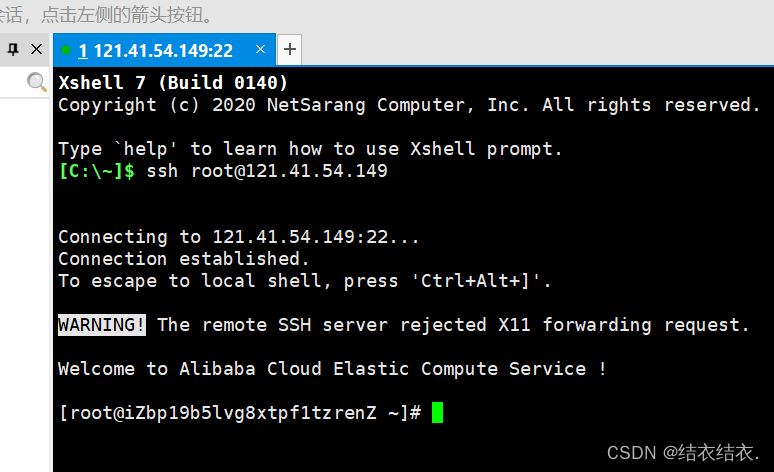Linux 环境搭建
Linux 环境搭建

Linux 环境的搭建方式
主要有三种
1. 直接安装在物理机上 . 但是由于 Linux 桌面使用起来非常不友好 , 不推荐 .
2. 使用虚拟机软件 , 将 Linux 搭建在虚拟机上 . 但是由于当前的虚拟机软件 ( 如 VMWare 之类的 ) 存在一些 bug , 会
导致环境上出现各种莫名其妙的问题 , 比较折腾 .
3. 使用云服务器 , 可以直接在 腾讯云 , 阿里云或华为云 等服务器厂商处直接购买一个云服务器 .
使用云服务器不仅环境搭建简单 , 避免折腾 , 同时还有一个最大的好处 , 部署在云服务器上的项目可以直接被外网访问 到, 这个时候就和一个公司发布一个正式的网站没有任何区别 . 也就能让我们自己写的程序真的去给别人去使用 .
购买云服务器
我们以腾讯云为例 , 其他的服务器厂商也是类似 .
1. 进入官方网站 https://cloud.tencent.com/act/campus ( 直接在百度上搜 " 腾讯云校园计划 ")
2. 登陆网站 ( 可以使用 qq 或者 微信 登陆 )
3. 右侧的操作系统选择 CentOS 7.6 64 位 . 购买时长根据需要选择 ( 建议 1 年 ), 点击立即购买即可 . 这个步骤需要实名认证, 否则会提示
4. 购买完成后 , 可以在控制台中找到自己买的服务器 . 点进去能够看到服务器的 IP 地址 .
5. 设置 root 密码 : 勾选服务器 , 点击重置密码 ( 这个环节可能需要手机短信验证 ). root 密码建议设置的稍微复杂一 些, 否则容易被黑客入侵 .
小结 :
在这个环节我们最重要的是得到三个信息 :
1. 服务器的外网 IP
2. 服务器的管理员账户 ( 固定为 root)
3. 管理员账户密码 ( 在腾讯云网站上设置的 )
通过这三个信息就可以使用 XShell 远程登陆了
使用 XShell 远程登陆到 Linux
下载安装 XShell
XShell 是一个远程终端软件 . 下载官网
https://www.netsarang.com/products/xsh_overview.html
下载安装的时候选择 "home/school" 则为免费版本
使用 XShell 登陆主机
在 XShell 终端下敲
ssh [ip]ip 为刚才看到的 ifconfig 结果 .
如果网络畅通 , 将会提示输入用户名密码 . 输入即可正确登陆
备注 : 这里的用户名密码都是在最初购买服务器的时候设置的用户名密码
XShell 下的复制粘贴
复制 : ctrl + insert ( 有些同学的 insert 需要配合 fn 来按 )
粘贴 : shift + insert
ctrl + c / ctrl + v 是不行的
- 购买云服务器
- 使用 XShell 远程登陆到 Linux
- XShell 下的复制粘贴

腾讯云开发者

扫码关注腾讯云开发者
领取腾讯云代金券
Copyright © 2013 - 2025 Tencent Cloud. All Rights Reserved. 腾讯云 版权所有
深圳市腾讯计算机系统有限公司 ICP备案/许可证号:粤B2-20090059 深公网安备号 44030502008569
腾讯云计算(北京)有限责任公司 京ICP证150476号 | 京ICP备11018762号 | 京公网安备号11010802020287
Copyright © 2013 - 2025 Tencent Cloud.
All Rights Reserved. 腾讯云 版权所有